"왕국의 사진 모드 마스터 링은 구원 2 : 가이드"
* Kingdom Come : Deliverance 2*는 특히 Fidelity 모드에서 플레이 할 때 시각적으로 놀라운 게임입니다. 강렬한 행동과 그 아름다움의 일부를 포착하기위한 퀘스트에서 휴식을 취하려면 *Kingdom Come : Deliverance 2 *. 사진 모드를 활성화하는 방법은 다음과 같습니다.
- By Skylar
- May 13,2025
* Kingdom Come : Deliverance 2*는 특히 Fidelity 모드에서 플레이 할 때 시각적으로 놀라운 게임입니다. 강렬한 행동과 그 아름다움의 일부를 포착하기위한 퀘스트에서 벗어나려면 *Kingdom Come : Deliverance 2 *에서 사진 모드를 사용할 수있는 방법이 있습니다.
왕국에서 사진 모드를 활성화하는 방법 : 구원 2
일부 게임에는 출시시 사진 모드가 포함되어 있지 않지만 * Kingdom Come : Deliverance 2 *는 처음 부터이 기능을 갖추고 있습니다. 활성화하는 방법은 다음과 같습니다.
- PC - 키보드에서 F1을 누르거나 JoyPad를 사용하는 경우 L3 및 R3을 동시에 누릅니다.
- Xbox Series X | S / PlayStation 5 - JoyPad에서 L3 및 R3을 함께 누릅니다. 확실하지 않은 경우 L3과 R3은 두 조이스틱을 동시에 내부로 누르는 것을 말합니다. 일단 활성화되면 시간이 일시 중지되고 사진 모드로 들어갑니다!
왕국에서 사진 모드를 사용하는 방법 : 구원 2

사진 모드에 들어가면 Henry 주변의 카메라를 조작하고 더 나은 각도를 위해 위 또는 아래로 날아가거나 확대 할 수 있습니다. Henry의 부츠 클로즈업 또는 풍경의 파노라마 전망을 캡처하든 각 플랫폼의 컨트롤은 다음과 같습니다.
- Xbox Series X | S :
- 카메라 회전 - 왼쪽 스틱
- 카메라를 가로로 움직입니다 - 오른쪽 스틱
- 카메라를 위로 이동 - 왼쪽 트리거/LT
- 카메라를 아래로 이동 - 오른쪽 트리거/RT
- 인터페이스 숨기기 - x
- 사진 모드 종료 - b
- 사진 찍기 - Xbox 버튼을 누른 다음 Y를 누릅니다.
- PlayStation 5 :
- 카메라 회전 - 왼쪽 스틱
- 카메라를 가로로 움직입니다 - 오른쪽 스틱
- 카메라를 위로 이동 - 왼쪽 트리거/L2
- 카메라를 아래로 이동 - 오른쪽 트리거/R2
- 인터페이스를 숨기십시오 - 사각형
- 사진 모드 종료 - 원입니다
- 사진 찍기 - 공유 버튼을 누르고 스크린 샷을 선택하거나 공유를 선택하십시오.
- PC (키보드 및 마우스) :
- 카메라 이동 - 마우스를 사용하십시오
- 느린 이동 - 캡 잠금
- 인터페이스 숨기기 - x
- 사진 모드 종료 - ESC
- 사진 찍기 - e
PC에서는 스크린 샷이 사진 폴더에 저장되며 콘솔에는 캡처 갤러리에 저장됩니다.
Kingdom Come에서 무엇을 할 수 있습니까 : Deliverance 2의 사진 모드?
현재 * Kingdom Come의 사진 모드 : Deliverance 2 *는 매우 기본입니다. Henry의 특정 거리 내에서 다양한 위치에서 사진을 찍을 수 있지만 캐릭터 포즈, 색조 변경, 시간 변경 또는 다른 캐릭터 삽입과 같은 고급 기능은 사용할 수 없습니다. 사진 모드를 갖는 것이 좋지만 Warhorse Studios가 향후 업데이트에서 추가 옵션으로이를 향상시킬 것으로 기대됩니다.
그리고 그것이 * Kingdom Come : Deliverance 2 *에서 사진 모드를 사용할 수있는 방법입니다.
최근 뉴스
더 >-

- 데몬 슬레이어 2: 히노카미 연대기 DLC 사전 예약 공개
- Dec 21,2025
-
- 류가고토쿠 'Project Century', 'Heaven'보다 낯선 새 이름으로
- Dec 21,2025
-

- SD 건담 G 제네레이션 이터널, 안드로이드로 출시
- Dec 21,2025
-

- 2025년 1월, 새로운 서머너즈 워 코드 공개
- Dec 20,2025
-
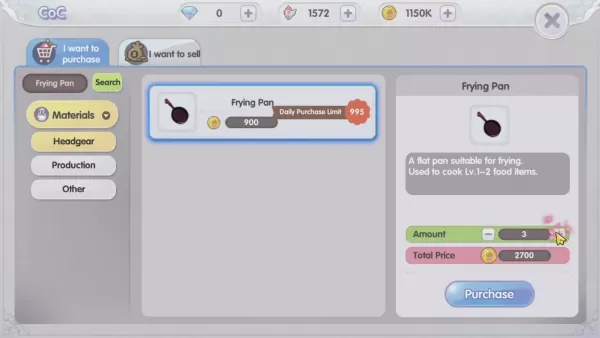
- 라그나로크 X: 셰프 직종 완벽 마스터 가이드
- Dec 20,2025



